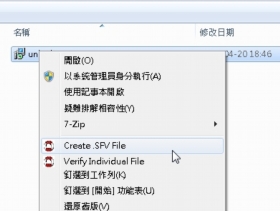
傳檔案、傳檔案、傳檔案,在這Internet的時代我們所有人都在傳檔案,MSN傳、Skype傳、Email傳……,但是檔案傳來傳去會不會有問題?會不會檔案在傳送的過程中出了問題?又或者是網路上流傳的檔案其實已經中了病毒?或是早就被有心人士竄改過?這種種問題,其實有個簡單的解決方法可以驗證……那就是這裡要介紹的主角──「QuickSFV」。
什麼是SFV?
所謂的SFV就是Simple File Verification,簡單檔案驗證的意思。簡而言之,這是個「紀錄檔案驗證資訊」的檔案。
比方說,你有50個檔案要傳送,這50個檔案從甲地傳到乙地,誰能確定這50個檔案傳完後都完美無瑕,一點問題都沒有?所以,以前的人就發明了一個方法:把這50個檔案分別用「某軟體」先製作出「驗證資訊」,把這驗證資訊也傳到乙地,再用「某軟體」驗證一次,若驗證無誤,則表示這50個檔案都傳送正確。若是發現檔案內容驗證有誤,則該檔案應該是有傳送過程方面的問題,應該要重傳一次。
什麼是QuickSFV?
簡而言之,這用來製作檔案驗證資訊的小程式,就是QuickSFV。這軟體的用處也非常簡單,就是可以針對一個(或多個)檔案快速的生出驗證資訊,或是用驗證資訊驗證檔案內容的「正確性」。這是個免費的軟體,有興趣的讀者可至http://www.quicksfv.org去下載使用。
好,有了這軟體以後,讓我們來想像一下,傳遞檔案(一個比較保險的過程)是怎樣的哩?
- 某甲利用QuickSFV,將想要傳遞的檔案(單一檔案或是一堆檔案都行)製作出一個SFV檔案(或是md5檔案,有多種檔案格式)。
- 某甲將這些要傳遞的檔案,加上這個SFV檔案傳給某乙。
- 某乙收到檔案和SFV檔案後,用SFV檔案驗證傳遞過程無誤。
- 若是發現某個檔案壞掉了,則某乙可以請某甲重新傳送。
再用個方式來形容,這就好像是:當小妹傳檔案(正妹照?)給你時,你收到檔案時還順便收到個驗證鑰匙,用這個驗證鑰匙還可以確認這檔案絕對是沒問題的。
除了傳檔案之外,有些網頁上的「可供下載的小程式」,除了下載連結以外,作者有時也會公佈檔案的驗證資訊,其實這道理是一樣的。程式作者傳檔案給使用者(經由網頁介面),也順便給使用者驗證的資訊,這樣子使用者收到檔案時就可以驗證傳輸無誤,或是檔案沒有感染病毒。

▲QuickSFV官網,總之這軟體就是可以快速驗證檔案正確性。
下載檔案內容的驗證實作
以上都只是概念啊!讓我們來實作看看,看看什麼叫做檔案的驗證。
假設各位想要下載Unlocker軟體(Unlocker怎麼用,請參考Unlocker殺檔小英雄),並驗證下載沒有問題,所以請先安裝好QuickSFV,我們要利用QuickSFV製作出unlocker.exe的MD5資訊,並和網頁上原作者提供的資訊比對之(以確認檔案無誤):
- 請到http://ccollomb.free.fr/unlocker/#download網站,下載unlocker.exe。
- 在下載回來的unlocker.exe上頭,按滑鼠右鍵,選「Create SFV file」。
- 因為unlocker原作者網頁公佈的是md5資訊,所以請把.sfv格式改成md5格式。
- 把製作出來的unlocker.md5檔案用記事本開啟,和網頁上的資料比對,若相同,則傳輸無誤。
以下載網頁的程式而言,如果md5資訊不同,那合理懷疑的其中一項就是,你的電腦可能中毒了,所以下載的程式都會被病毒「加料」。當然這並非「絕對」,也有可能只是剛好傳送過程有誤,或是硬碟有壞軌一類的問題(機率較低),那就請重新傳送一次看看。

▲步驟1:抓取Unlocker,並注意到MD5資訊的顯示。

▲步驟2:在抓回來的unlocker.exe檔案上,按滑鼠右鍵,選Create .SFV File。

▲步驟3:Unlocker作者提供的是MD5資訊,所以請選擇.md5格式以資核對。

▲步驟4:比對一下,MD5驗證資訊都一樣,那就OK了。

▲步驟4補充:比對一下──OMG!!!檔案MD5驗證資訊不同,檔案有問題了,請重抓檔案(並且懷疑你電腦可能有中毒囉)。
一堆檔案的驗證實作
如果你有一堆檔案要收,而寄給你的人好心提供了.md5(或是.sfv檔案),這檔案裡面的資訊通常是「驗證資訊 – 檔名」的形式,那你要怎麼做呢?
首先要知道,製作驗證資訊的人(通常是送出檔案的人)會使用的工具不一定非得是QuickSFV,也可能是別的工具,但那沒有影響,大多數的驗證資訊製作軟體,格式是一樣的,裡面就是檔案和驗證資訊。
至於驗證資訊也很妙,由於可用的「演算法則」很多哩──什麼SHA、MD5、SFV……小編我頭也昏了,各位也不用深究,這些總之就是一些技術,可以用來製作驗證資訊就對了。總之,你只要在檔案上按滑鼠右鍵,然後選擇「Verify All」就可以了。如果一切無誤,那就沒事。若是某檔案顯示有問題,那你就準備重新傳送吧!幸好,如果檔案已經適當的被切割了,那也只是重傳那個壞掉的檔案而已。
希望這簡單的介紹,可以幫助各位傳檔不失真,也祝各位傳送愉快囉。

▲步驟5:一堆檔案的驗證:這是驗證一堆檔案的MD5資訊,只要顯示都OK那就OK了,要是不OK……那就得重傳啦!

請注意!留言要自負法律責任,相關案例層出不窮,請慎重發文!